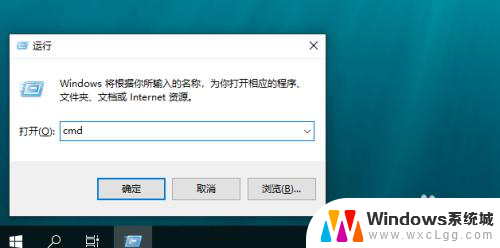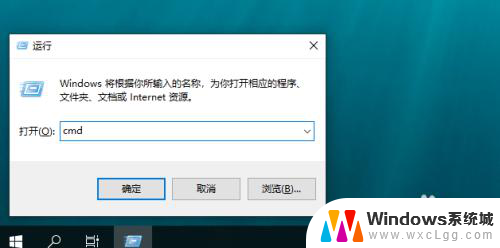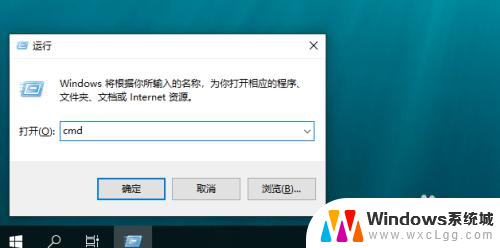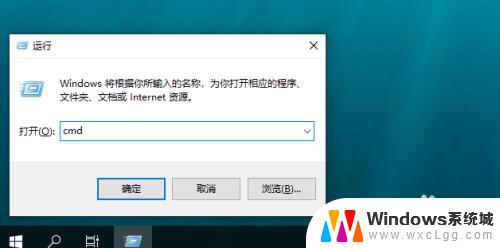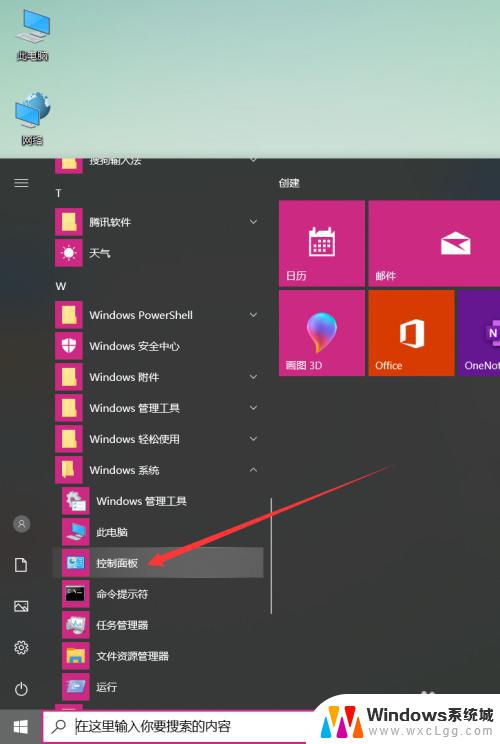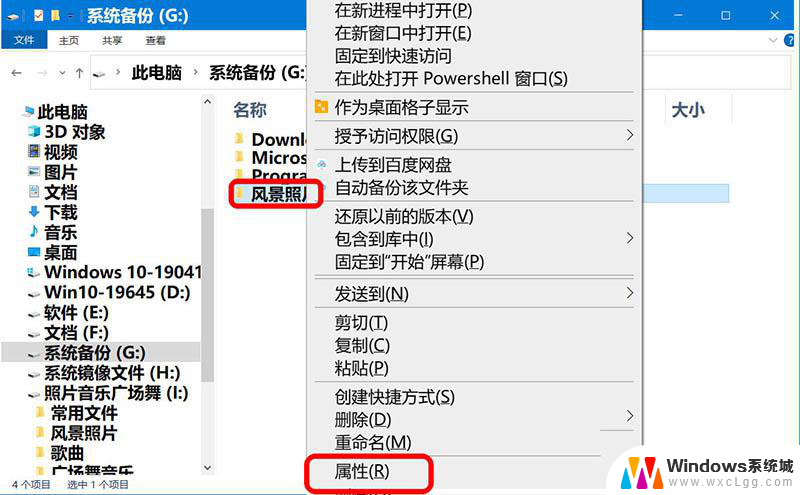win10共享访问,要用户和密码 Win10访问共享文件需要密码如何取消
更新时间:2024-04-29 14:02:22作者:xtliu
Win10共享访问功能让文件共享变得更加便捷,但有时候用户需要输入密码才能访问共享文件,如果你觉得输入密码太麻烦,想要取消Win10访问共享文件需要密码的设置,那么下面我们就来看看具体的操作方法。
方法如下:
1.在Windows10桌面,我们右键点击右下角的“打开网络和Internet设置”菜单项。

2.在打开的网络设置窗口中,我们点击右侧的网络和共享中心快捷链接。
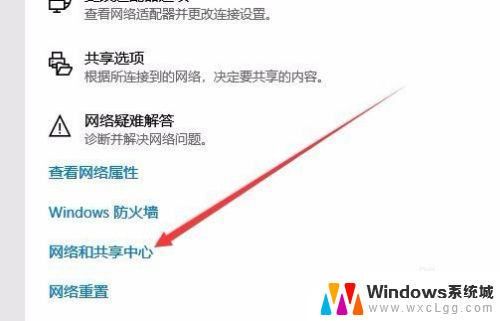
3.在打开的网络和共享中心窗口中,我们点击左侧边栏的“更改高级共享设置”快捷链接
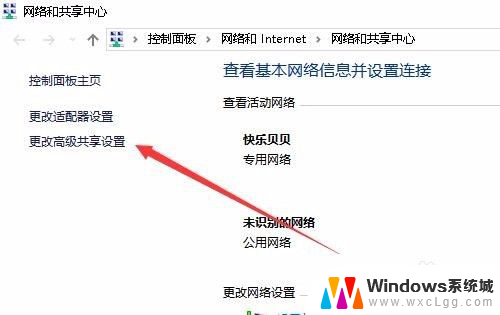
4.在右侧打开的窗口中,我们点击密码保护的共享设置项。我们选择“关闭密码保护共享”设置项。
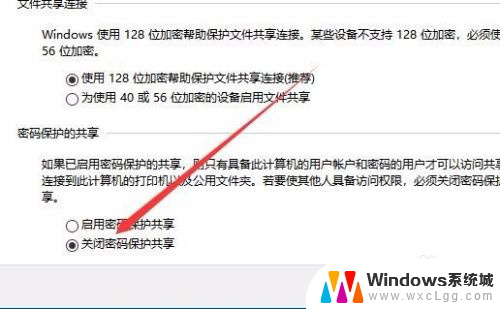
以上是win10共享访问的全部内容,如果您不清楚的话,可以按照以上步骤进行操作,希望对大家有所帮助。